Veel Mac-gebruikers ondervinden regelmatig problemen bij het effectief beheren en wijzigen van PDF-bestanden. Het bewerken en converteren van PDF's kan een uitdaging zijn zonder geschikte tools, wat de noodzaak van een betrouwbare oplossing onderstreept. PDF24 voor Mac wordt gepositioneerd als een potentiële oplossing met functionaliteiten voor het naadloos bewerken en converteren van PDF's. Het is echter belangrijk om te erkennen dat sommige gebruikers problemen kunnen ondervinden door de vele advertenties en een verouderde gebruikersinterface in PDF24.
Daarom raden we u aan om UPDF te overwegen als een geavanceerdere optie. UPDF biedt een solide basis voor PDF-bewerking en -conversie en onderscheidt zich door een gestroomlijnde gebruikersinterface en een advertentievrije ervaring. Om weer grip te krijgen op uw PDF-beheer, raden we u ten zeerste aan om UPDF vandaag nog te downloaden.
Windows • macOS • iOS • Android 100% veilig
Deel 1. Kan ik PDF24 Creator voor Mac downloaden?
Nee, Mac-gebruikers hebben geen toegang tot PDF24 Creator voor Mac, omdat het exclusief is ontworpen voor Windows-besturingssystemen en niet compatibel is met Mac- of Linux-omgevingen. Deze beperking is het gevolg van de primaire focus van de software op Windows-functionaliteiten, waardoor het gebruik ervan beperkt is tot dat specifieke platform. De Windows-versie biedt eenvoudige bewerkingsmogelijkheden met meerdere voorbeeldmodi en een geïntegreerde viewer.
Gebruikers kunnen hun PDF-bestanden moeiteloos beheren met de gebruiksvriendelijke drag-and-drop interface. Bovendien stelt de software PDF's naadloos samen, maakt ze aan en wijzigt ze door ze samen te voegen of te splitsen. U kunt zelf de controle nemen met functies voor het toevoegen, verwijderen, extraheren, roteren, sorteren en verplaatsen van PDF-pagina's. Bovendien biedt het de mogelijkheid om verschillende documenten van Word, Excel, afbeeldingen, enz. te importeren en automatisch te converteren naar PDF-formaat.
Bovendien verhoogt de tool de productiviteit met handige functies zoals opslaan, afdrukken, e-mailen en faxen, wat zorgt voor een complete oplossing voor al uw PDF-behoeften. PDF24 voor Mac is echter geen haalbare optie voor Mac-gebruikers; zij kunnen alternatieven zoeken om aan hun PDF-behoeften te voldoen. In dit artikel onderzoeken we het beste, compatibele alternatief voor Mac voor soepel en effectief documentbeheer.

Deel 2. Het beste alternatief voor PDF24 Creator voor Mac
Als je op zoek bent naar een alles-in-één PDF-editor om je PDF-problemen op te lossen, zoek dan niet verder dan UPDF voor Mac . Deze tool is het perfecte alternatief voor PDF24 macOS, omdat het een veelzijdige toolkit met functies biedt waarmee je je PDF kunt transformeren. Bovendien kan de editor verschillende PDF-documenten nauwkeurig bewerken. Deze tool heeft een intuïtieve interface die je door verschillende functies en bewerkingsprocessen leidt.
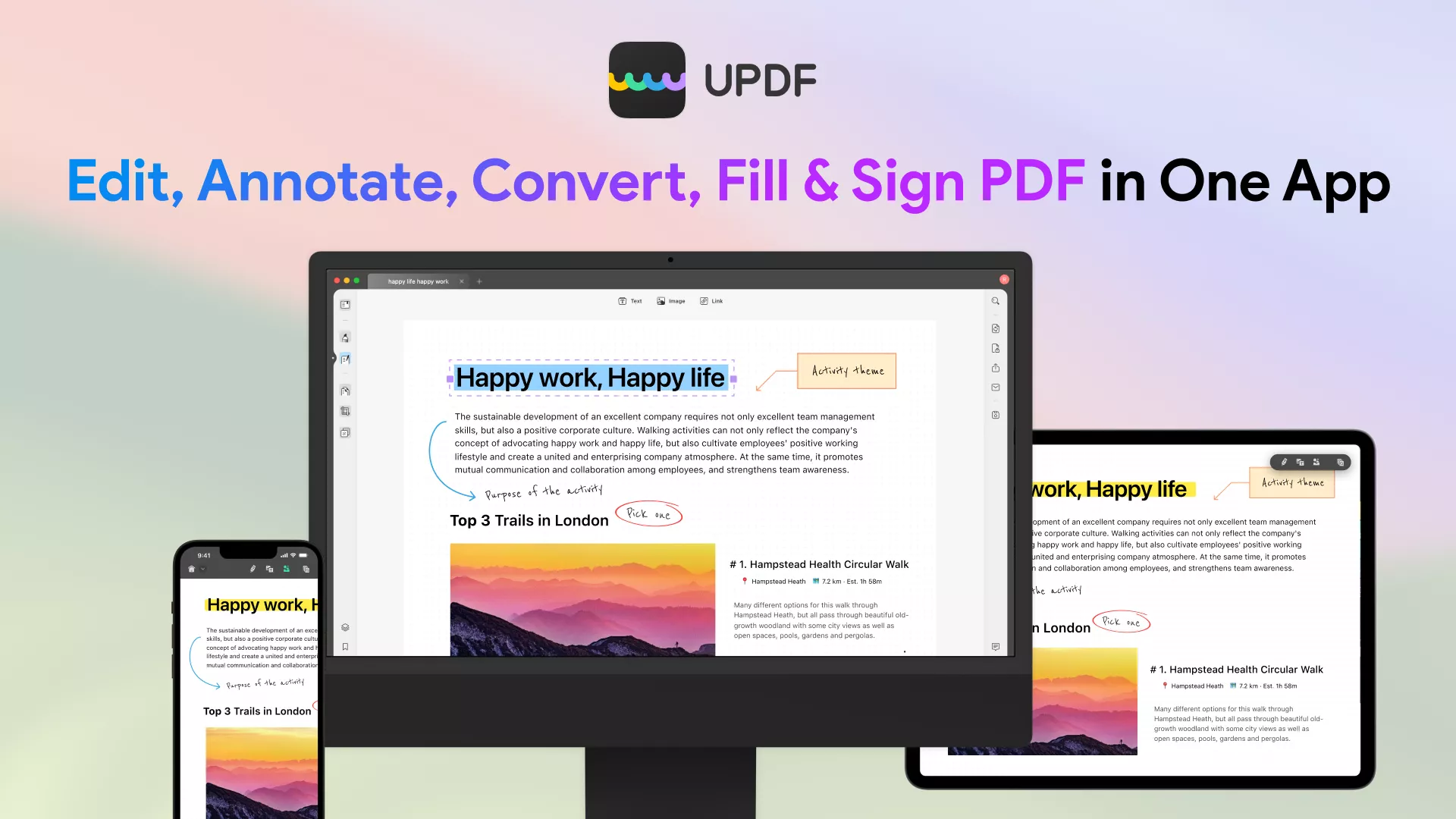
Bovendien beperkt UPDF zich niet tot bewerken , maar biedt het u ook mogelijkheden voor annotatie, conversie, organisatie, OCR en nog veel meer. U kunt een onbeperkt aantal functies verkennen die uw PDF professioneel kunnen verwerken. Verbeter uw PDF-bewerkingservaring door deze fantastische tool te downloaden en de digitale kunst van PDF-transformatie te ontdekken.
Windows • macOS • iOS • Android 100% veilig
Belangrijkste kenmerken
- Met de UPDF -annotatiefunctie kunt u opmerkingen, vormen en plaknotities in uw PDF's invoegen. Bovendien maakt deze functie het gemakkelijk om samen te werken met vrienden of voor persoonlijk gebruik.
- Gebruikers kunnen de veiligheid en vertrouwelijkheid van hun PDF's garanderen met de beveiligingsfuncties van UPDF. U kunt documenten versleutelen met wachtwoorden om te voorkomen dat onbevoegden uw vertrouwelijke documenten bewerken of afdrukken.
- Daarnaast kunt u uw merkidentiteit versterken door aangepaste watermerken op uw PDF's toe te passen met UPDF. U kunt een logo, copyrightvermelding of uniek grafisch ontwerp aan uw document toevoegen om uw merk authentiek te maken.
- Met de OCR-functie van UPDF kunt u gescande documenten of afbeeldingen converteren naar doorzoekbare en bewerkbare tekst. Deze functie is superhandig om gedrukte content om te zetten naar een digitaal formaat.
- Bovendien kunt u met de cloudfunctie beter met uw pdf's werken op verschillende platforms en apparaten. U kunt uw documenten ordenen met cloudgebaseerde opslag, waardoor u efficiënter kunt werken.
- Het biedt ook meertalige ondersteuning in het Engels, Frans, Duits, Italiaans en nog veel meer. Daarnaast kunt u uw content wereldwijd met anderen delen of bestanden uit verschillende talen naar uw eigen taal converteren.
- Bovendien beschikt UPDF over kunstmatige intelligentie die u kan helpen met diverse PDF-problemen. U kunt deze functie gebruiken om verschillende PDF-inhoud samen te vatten, te vertalen en uit te leggen.
- U kunt moeiteloos pagina's beheren met de intuïtieve organisatiefunctie van UPDF. U kunt hiermee eenvoudig en efficiënt pagina's extraheren, splitsen, roteren, herschikken, vervangen, verwijderen of nieuwe pagina's toevoegen.
Wil je meer weten over de ultieme PDF-editor voor Mac-gebruikers? Bekijk deze video:
Deel 3. PDF bewerken met PDF24 Creator voor Mac-alternatief
Terwijl veel gebruikers kiezen voor PDF24, dat speciaal voor Windows is ontworpen, zoeken Mac-gebruikers een alternatief dat bij hun systeem past. UPDF, een krachtige PDF-bewerkingsoplossing, voldoet aan alle eisen met betrekking tot PDF-bewerkingen voor Mac-gebruikers.
Met zijn gebruiksvriendelijke interface en krachtige functies is het een betrouwbaar alternatief. Laten we nu een gedetailleerde handleiding bekijken over het gebruik van UPDF om PDF's te bewerken op je Mac, voor flexibele en probleemloze documentbewerking:
Stap 1. Download de software en open het bestand op UPDF
Begin het PDF-bewerkingsproces door de UPDF-toolkit voor Mac te downloaden via de knop "Gratis downloaden". Start vervolgens UPDF en open de hoofdinterface. Selecteer vervolgens de knop "Bestand openen" op het hoofdscherm, zoek de gewenste PDF op het apparaat en importeer deze in de tool om te openen.
Windows • macOS • iOS • Android 100% veilig
Stap 2. Wijzigingen aanbrengen in de tekst van de PDF
Nadat u het PDF-bestand succesvol hebt geopend in UPDF, gaat u naar de werkbalk aan de linkerkant en selecteert u het pictogram 'PDF bewerken'.
Als u de tekst van het document wilt bewerken, dubbelklikt u op de gewenste sectie. Er verschijnt dan een pop-upmenu parallel aan de tekst. Hier kunt u het lettertype, de kleur, de grootte en de uitlijning van de tekst naar wens aanpassen.
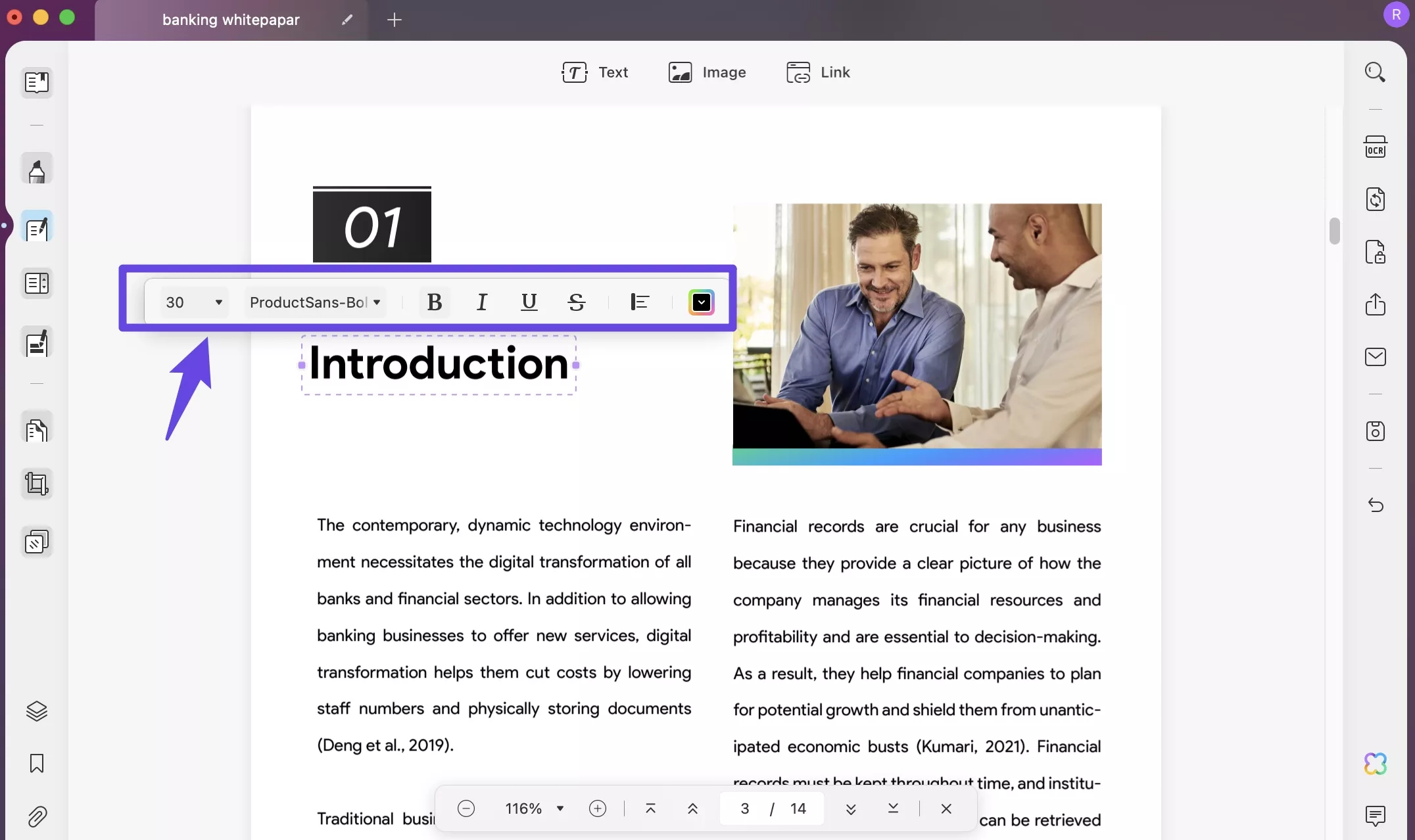
Stap 3. Bewerk de afbeeldingen die beschikbaar zijn in het PDF-document
Om de afbeelding in het PDF-document te bewerken, navigeert u naar de gewenste afbeelding en dubbelklikt u erop. Er verschijnt dan een minimenu waarin u de afbeelding kunt kopiëren, verwijderen, vervangen, roteren, extraheren en bijsnijden om aan de specifieke behoeften van de inhoud te voldoen.
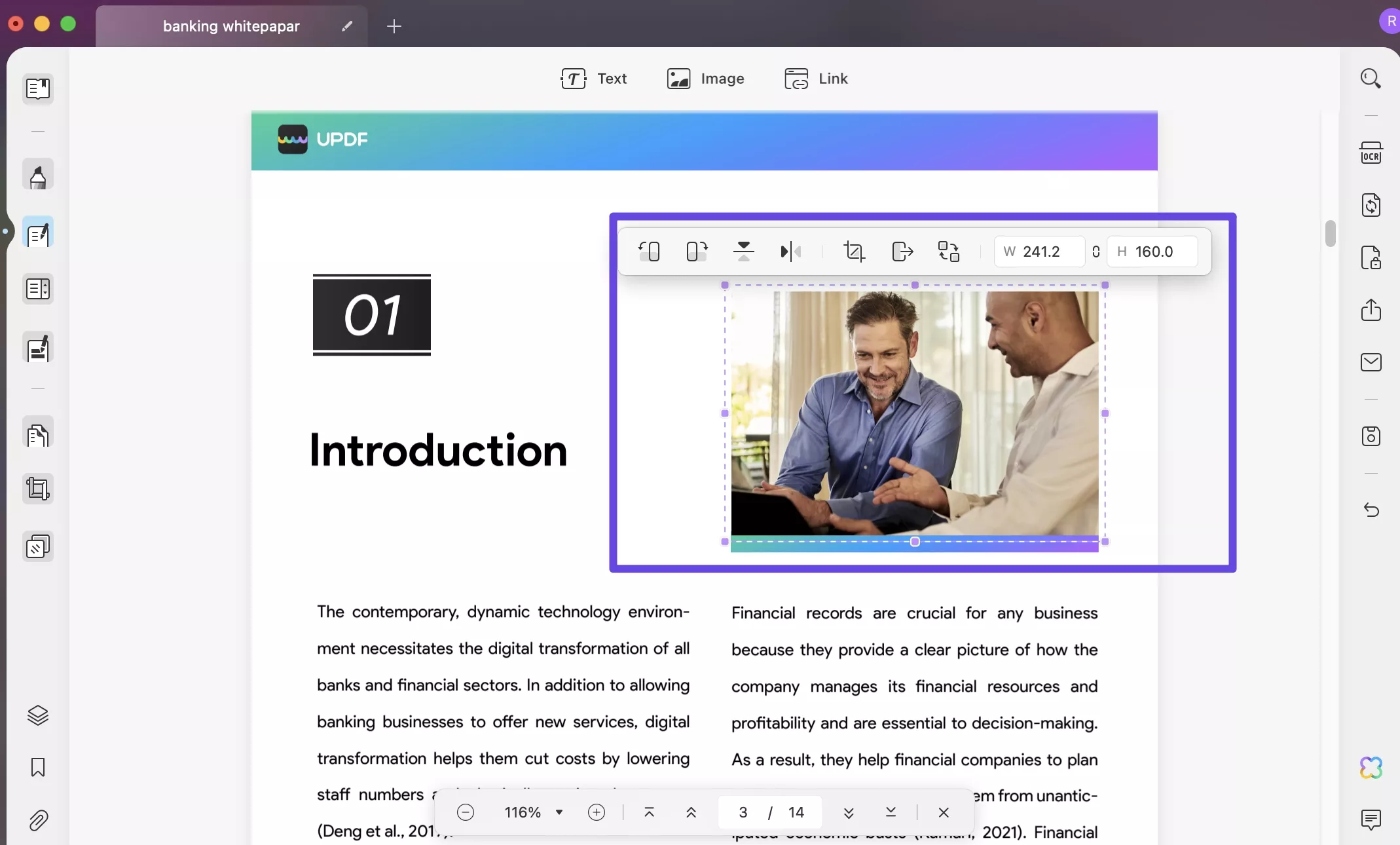
Stap 4. Wijzig de links in het documentbestand
Met UPDF kunt u wijzigingen aanbrengen in de referentiestijlen en links. Ga hiervoor naar de beschikbare links in het document en dubbelklik erop om een mini-menu te openen waarmee u de links kunt bewerken. Hier kunt u het gewenste lettertype, de gewenste kleur en de gewenste grootte kiezen om de links op de webpagina visueel aantrekkelijk te maken.
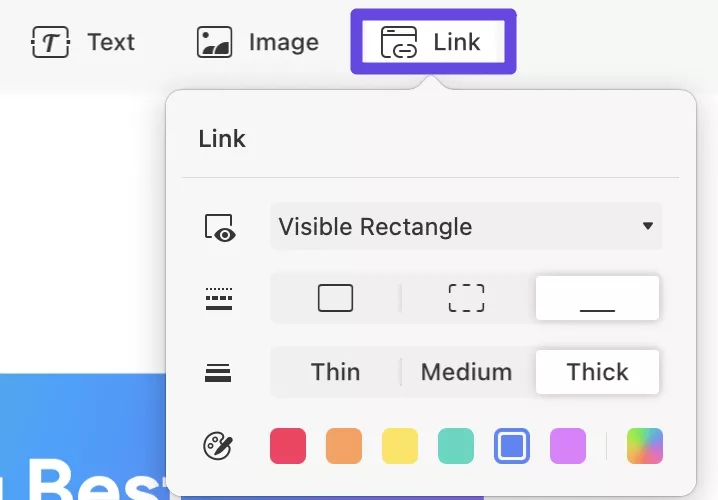
Gebruikers kunnen deze efficiënte PDF-tool aan hun arsenaal toevoegen door op de onderstaande downloadknop te klikken voor snelle installatie. Bovendien biedt het gebruikers een enorme korting tijdens deze uitverkoop. Bestel hem nu voordat hij verloopt!
Windows • macOS • iOS • Android 100% veilig
Deel 4. PDF converteren met PDF24 Creator voor Mac-alternatief
Gebruikers kunnen een alternatief voor PDF24 macOS krijgen door gebruik te maken van de geavanceerde UPDF-conversiefunctie. Deze converteert bestanden efficiënt naar andere formaten met behulp van innovatieve algoritmen.
Bovendien ondersteunt deze functie PDF naar Word, CSV, HTML, afbeeldingen en meer formaten. In het volgende gedeelte bespreken we de stappen om PDF op Mac naar verschillende formaten te converteren.
1. Converteer één PDF
Met behulp van de UPDF Convert-functie kunt u het formaat van uw PDF-bestanden naar wens aanpassen. De volgende stappen helpen u bij het converteren van één PDF-bestand naar verschillende bestandsformaten:
- Om één PDF-bestand te converteren, klikt u op het pictogram 'PDF exporteren' in het rechterpaneel.
- Kies vervolgens het formaat waarin u uw PDF-bestand wilt exporteren.
- Na het exporteren verschijnt er een klein scherm waarin u de instellingen naar wens kunt kiezen.
- U kunt de uitvoeropmaak, tekstherkenning en taal van het PDF-bestand wijzigen.
- U kunt ook het 'Paginabereik' selecteren van aangepast tot alle pagina's en vervolgens op de knop 'Exporteren' klikken.
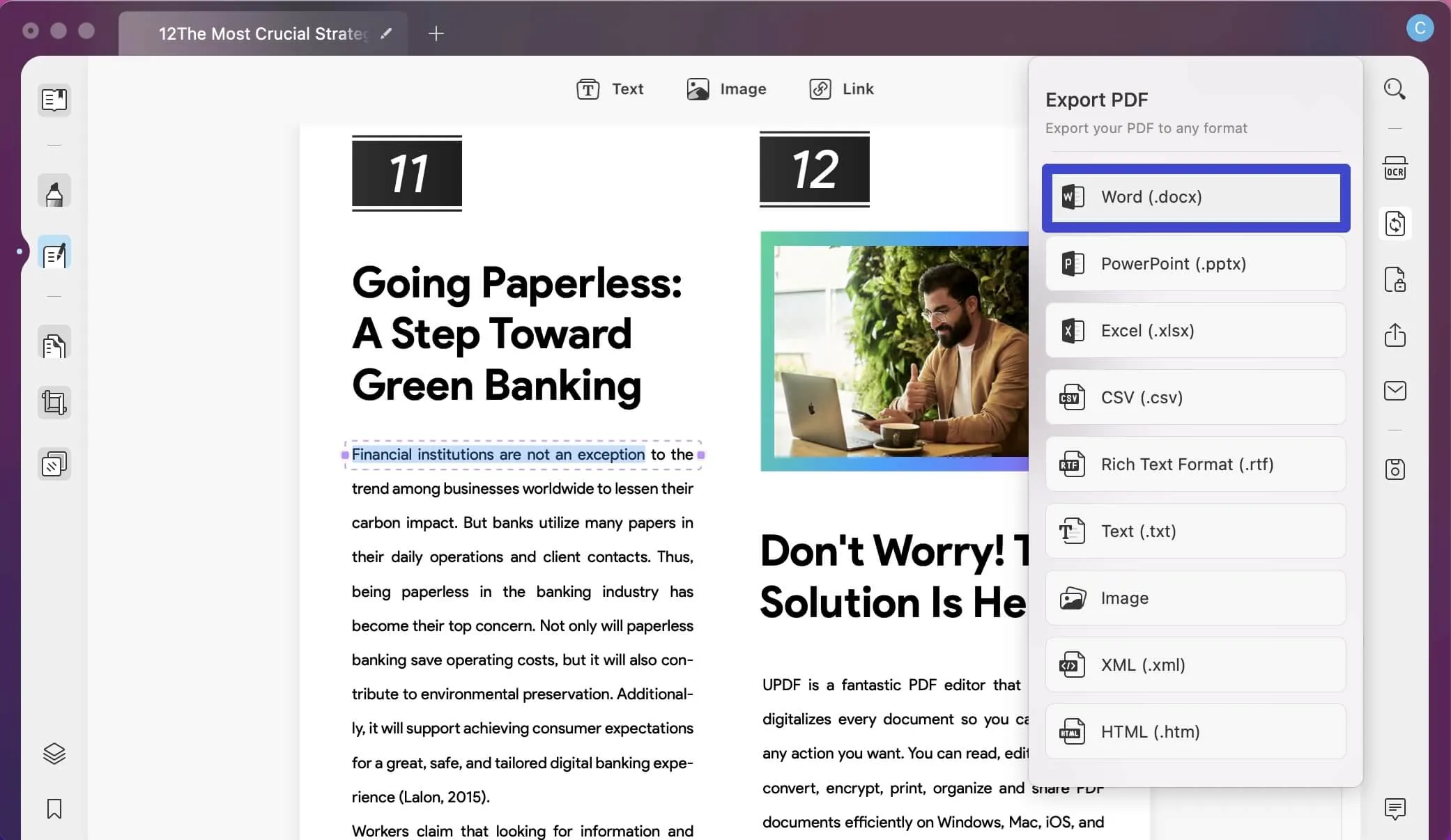
2. Batchconversie
Met de batchconversiefunctie van UPDF kunt u meerdere bestanden in verschillende bestandsformaten tegelijk converteren. Hieronder vindt u een stapsgewijze handleiding om u te laten zien hoe u PDF kunt converteren met batchconversie:
- Zodra de UPDF is gestart, klikt u op de knop "Batch-PDF's" onder de knop "PDF-hulpmiddelen".
- Selecteer hier de optie 'Converteren' en klik vervolgens op de knop 'Bestanden toevoegen' om de gewenste PDF te selecteren die u wilt converteren. Er zijn ook andere opties om bestanden toe te voegen, zoals het toevoegen van geopende bestanden of mappen.
- Nadat u de gewenste PDF-bestanden hebt toegevoegd, kunt u de lay-outoptie aan de rechterkant van het scherm aanpassen.
- U kunt kiezen uit verschillende bestandsformaten, zoals PowerPoint, Tekst en RTF, door te klikken op het dropdownmenu 'Uitvoerformaat'. Daarnaast kunt u in Word en RTF kiezen uit drie opties: 'Doorlopende tekst behouden', 'Pagina-indeling behouden' of 'Exacte reconstructie'.
- Zodra de wijzigingen zijn aangebracht, klikt u op de knop 'Toepassen' rechtsonder. Zodra het dialoogvenster opent, kunt u uw geconverteerde bestand aan de gewenste map toewijzen.
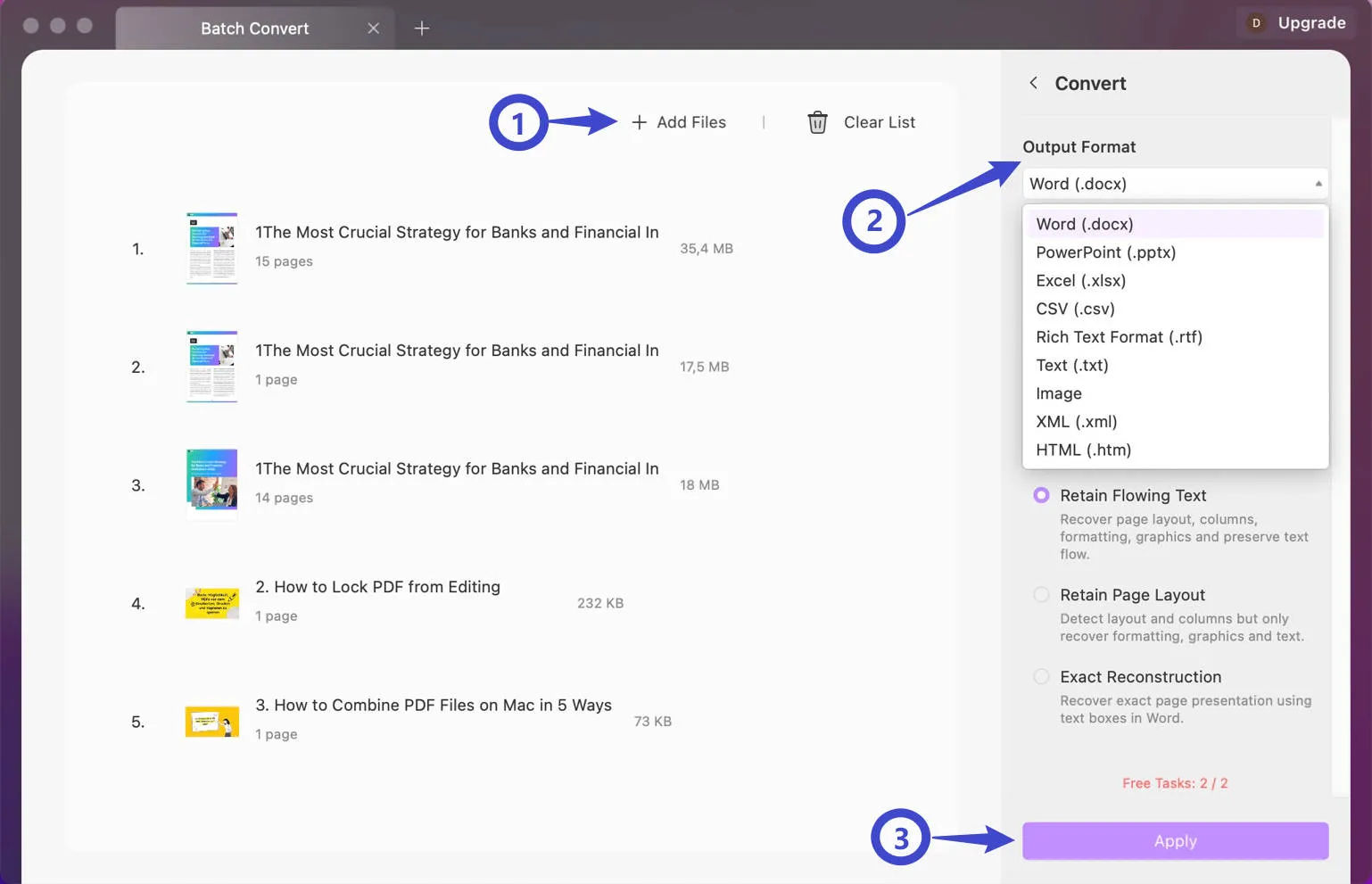
Nadat je het proces hebt geïntroduceerd, vraag je je misschien af hoe je deze tool kunt gebruiken. Klik gewoon op de onderstaande knop en installeer de tool op je apparaat. Je krijgt 2 gratis conversies per dag.
Windows • macOS • iOS • Android 100% veilig
Deel 5. PDF comprimeren met PDF24 Creator voor Mac-alternatief
Nu is het tijd om te kijken naar de stappen voor het comprimeren van grote PDF-bestanden met het alternatief PDF24 Creator voor Mac. Bovendien kan de UPDF-compressiefunctie grote bestanden verkleinen tot een redelijke grootte, waardoor ze gemakkelijker te delen en op te slaan zijn. Volg de onderstaande stappen om de bestandsgrootte van uw PDF-bestand op een Mac te verkleinen :
Stap 1. Bestandsgrootte verkleinen
Wanneer u het grote PDF-bestand in UPDF opent, klikt u op de knop 'Opslaan als ander bestand' in het rechterpaneel. Klik vervolgens op de knop 'Bestandsgrootte verkleinen' om een klein pop-upvenster te openen.
Stap 2. Kies de gewenste bestandsgrootte
Wanneer het venster met de naam "Documentkwaliteit" wordt geopend, krijgt u vier kwaliteitsopties. Selecteer de gewenste kwaliteit, van maximaal tot laag, en klik op de knop "Opslaan als". Selecteer vervolgens de locatie en naam voor uw verkleinde PDF-bestand en klik op de knop "Opslaan".
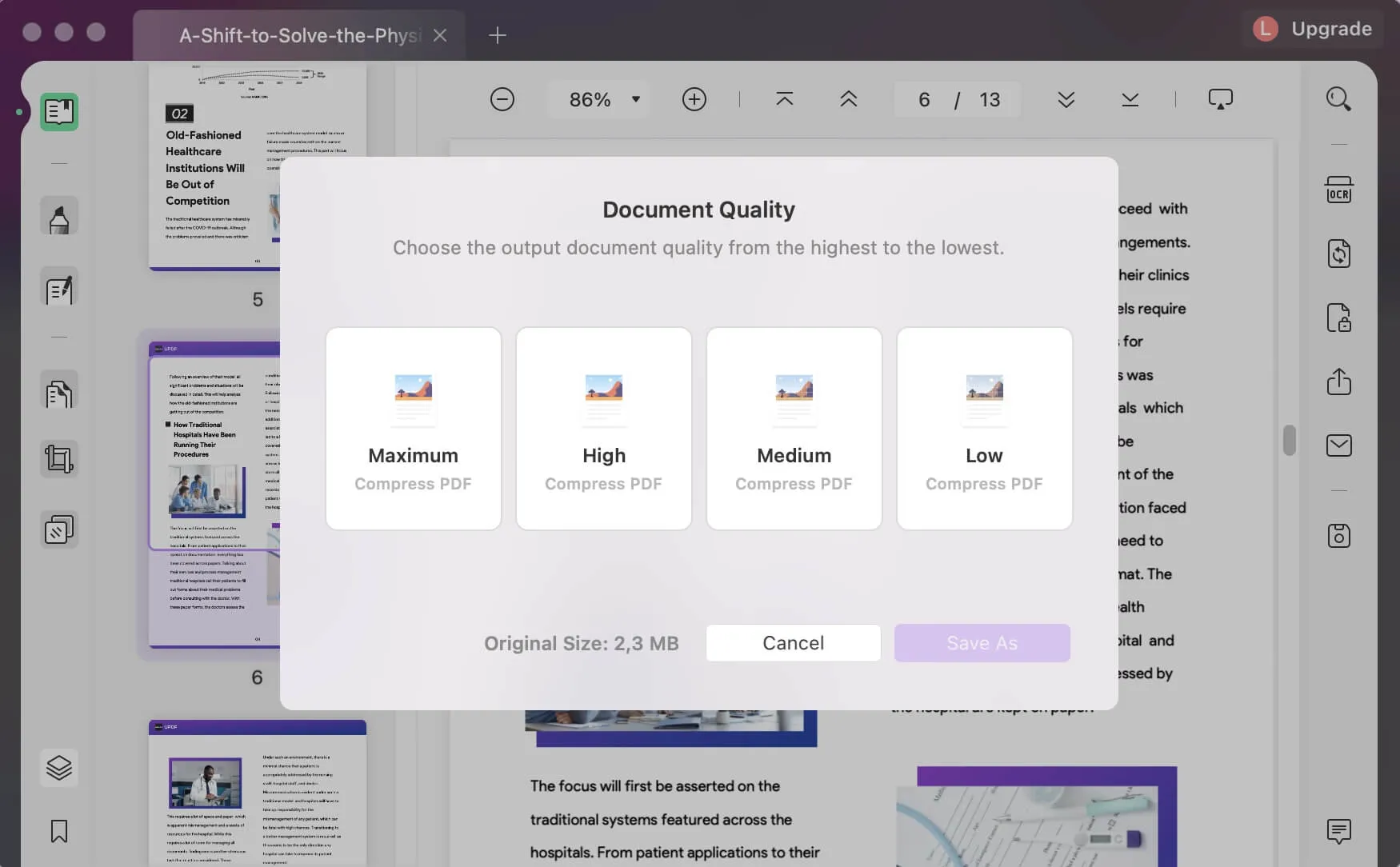
Conclusie
Kortom, PDF24 voor Mac biedt basisfuncties voor het bewerken en converteren van PDF's in Windows. Nadelen, zoals de onbeschikbaarheid van PDF24 voor Mac als download, de vele advertenties en een verouderde interface, kunnen echter van invloed zijn op de gebruikerservaring. Voor een efficiëntere oplossing raden we UPDF sterk aan als de betere keuze. Met zijn gebruiksvriendelijke interface, krachtige bewerkingstools en een advertentievrije omgeving biedt UPDF een superieure ervaring voor Mac-gebruikers die effectief PDF-beheer nodig hebben.
Gebruikers kunnen hun documentgerelateerde taken, zoals het bewerken, converteren en comprimeren van PDF-bestanden, eenvoudig verbeteren. Bovendien behoudt het de originele lay-out en behoudt het de integriteit van de documenten tijdens het converteren en comprimeren, zodat ze naadloos kunnen worden gedeeld. Het stelt u in staat om PDF's samen te voegen, te splitsen en te bewerken met gebruiksvriendelijke tools en bevordert samenwerking. Daarom raden we u ten zeerste aan om UPDF nu te downloaden en uit te proberen voor een effectievere en prettigere PDF-bewerkingservaring.
Windows • macOS • iOS • Android 100% veilig
 UPDF
UPDF
 UPDF voor Windows
UPDF voor Windows UPDF voor Mac
UPDF voor Mac UPDF voor iPhone/iPad
UPDF voor iPhone/iPad UPDF voor Android
UPDF voor Android UPDF AI Online
UPDF AI Online UPDF Sign
UPDF Sign PDF bewerken
PDF bewerken PDF annoteren
PDF annoteren PDF maken
PDF maken PDF-formulier
PDF-formulier Links bewerken
Links bewerken PDF converteren
PDF converteren OCR
OCR PDF naar Word
PDF naar Word PDF naar afbeelding
PDF naar afbeelding PDF naar Excel
PDF naar Excel PDF organiseren
PDF organiseren PDF samenvoegen
PDF samenvoegen PDF splitsen
PDF splitsen PDF bijsnijden
PDF bijsnijden PDF roteren
PDF roteren PDF beveiligen
PDF beveiligen PDF ondertekenen
PDF ondertekenen PDF bewerken
PDF bewerken PDF opschonen
PDF opschonen Beveiliging verwijderen
Beveiliging verwijderen Lees PDF
Lees PDF UPDF Cloud
UPDF Cloud PDF comprimeren
PDF comprimeren PDF afdrukken
PDF afdrukken Batch Process
Batch Process Over UPDF AI
Over UPDF AI UPDF AI-oplossingen
UPDF AI-oplossingen AI Gebruikersgids
AI Gebruikersgids FAQ over UPDF AI
FAQ over UPDF AI PDF samenvatten
PDF samenvatten PDF vertalen
PDF vertalen Chatten met PDF
Chatten met PDF Chatten met afbeelding
Chatten met afbeelding PDF naar Mindmap
PDF naar Mindmap Chatten met AI
Chatten met AI PDF uitleggen
PDF uitleggen Wetenschappelijk onderzoek
Wetenschappelijk onderzoek Papier zoeken
Papier zoeken AI-proeflezer
AI-proeflezer AI-schrijver
AI-schrijver AI-huiswerkhulp
AI-huiswerkhulp AI-quizgenerator
AI-quizgenerator AI-wiskundige oplosser
AI-wiskundige oplosser PDF naar Word
PDF naar Word PDF naar Excel
PDF naar Excel PDF naar PowerPoint
PDF naar PowerPoint Gebruikershandleiding
Gebruikershandleiding UPDF-trucs
UPDF-trucs Veelgestelde Vragen
Veelgestelde Vragen UPDF Beoordelingen
UPDF Beoordelingen Downloadcentrum
Downloadcentrum Blog
Blog Nieuwsruimte
Nieuwsruimte Technische Specificaties
Technische Specificaties Updates
Updates UPDF versus Adobe Acrobat
UPDF versus Adobe Acrobat UPDF versus Foxit
UPDF versus Foxit UPDF versus PDF Expert
UPDF versus PDF Expert





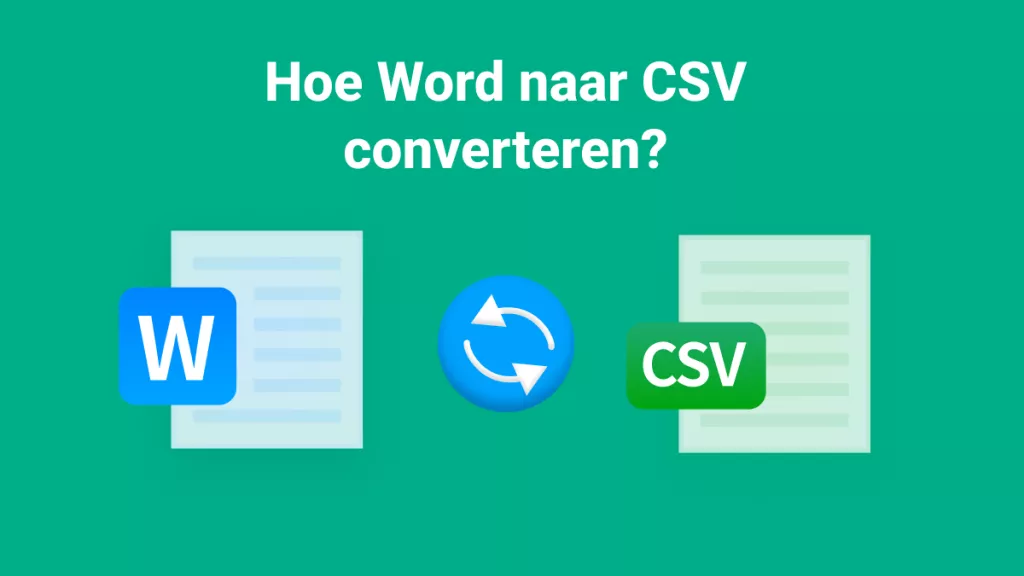

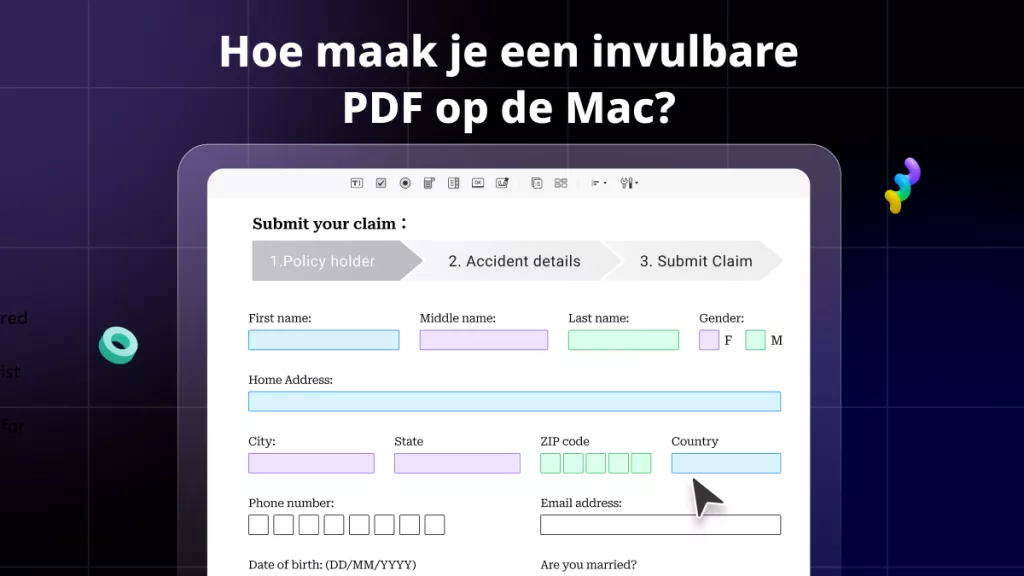


 Nls Jansen
Nls Jansen 